Canon数码相机EOS 7D校正图像失真及色彩模糊(Digital Photo Professional Ver.3.10 的镜头像差校正功能)
“镜头像差校正”功能 某些镜头的特性可能导致拍摄的图像的外围较中部偏暗,或导致主体失真。在这种情况下,您可以使用 Digital Photo Professional 的镜头像差校正功能。使用该功能,您可以改善在镜头结构中无法完全消除的以下现象,从而使图像更接近您想要的效果。 可校正的现象:
- 减少外围照明(图像外围的光量)
- 失真(失真线)
- 色像差(在图像外围出现的彩色边缘现象)
- 色彩模糊(图像高亮区域的边缘有时会出现蓝色或红色模糊)
注释
- 即使安装有增倍镜,您也可以校正用兼容镜头拍摄的 RAW 图像。
- 无法对“兼容相机”和“兼容镜头”中未列出的相机/镜头组合所拍摄的图像使用像差校正功能。因此这些相机/镜头没有被列出并无法使用。
有关“兼容相机”和“兼容镜头”,请参见 兼容相机和兼容镜头(Digital Photo Professional 3.10 的镜头像差校正功能)。 校正镜头像差 按照以下步骤校正镜头像差: 1. 启动 Digital Photo Professional 并显示主窗口。 2. 在出现的主窗口中,如果您双击待校正的 RAW 图像,会出现编辑屏幕和工具调色板。
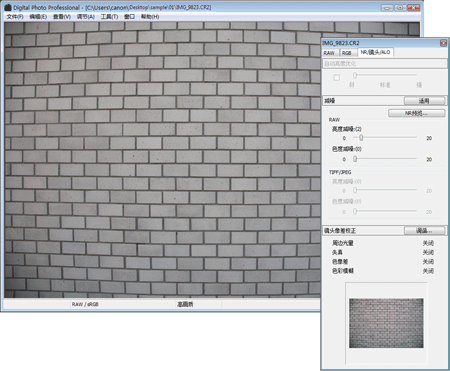
参考 如果未显示工具调色板,请选择 [查看] 菜单和 [工具调色板]。 3. 选择 [NR/镜头/ALO] 选项卡并单击 [调谐]。
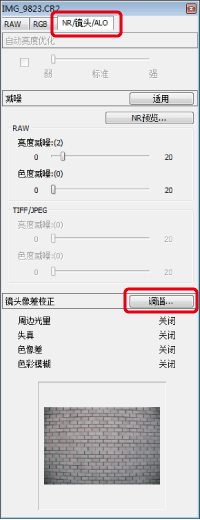
4. 出现 [镜头像差校正] 窗口时,选择要校正的项。本节介绍如何校正 [失真] 和 [周边光量]。
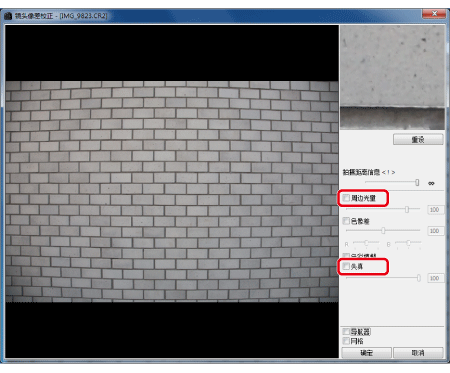
5. 会校正图像并重新显示。 要调整校正量,请将滑块从一端拖到另一端。

参考 您可以使用 [色像差] 的 [R] 滑块校正红色像差,或 [B] 滑块校正蓝色像差。
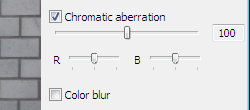

校正完成后,单击 [确定]。 6. 关闭 [镜头像差校正] 窗口时,校正的结果反映在编辑窗口的图像中,图像重新显示。 在主窗口中,[

] 标记显示在图像上表示镜头像差校正。
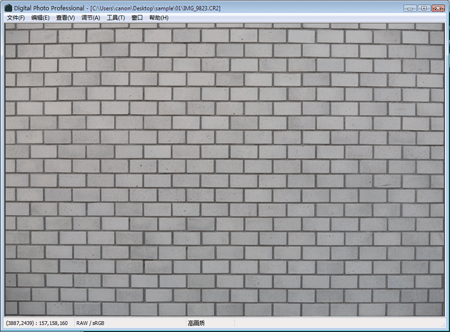
显示在主窗口中的缩略图
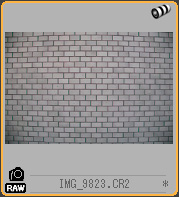
注释 关于拍摄距离信息滑块 当校正用 EOS-1D Mark IV、EOS-1Ds Mark III、EOS-1D Mark III、EOS 5D Mark II、EOS 7D、EOS 60D、EOS 50D、EOS 40D、EOS REBEL T3i/EOS 600D、EOS REBEL T2i/EOS 550D、EOS REBEL T1i/EOS 500D、EOS DIGITAL REBEL XSi/EOS 450D、EOS REBEL T3/EOS 1100D 或 EOS DIGITAL REBEL XS/EOS 1000D 拍摄的 RAW 图像时,如果图像中已保存拍摄距离信息,会根据该拍摄距离信息自动设定滑块。然而,如果图像中未保存任何拍摄距离信息,滑块将被自动设定到右端的无限远位置。如果图像的拍摄距离不是无限远,则您可以通过一边注视画面一边操作滑块来进行微调。 当校正用 EOS-1D Mark II N、EOS-1Ds Mark II、EOS-1D Mark II、EOS-1Ds、EOS-1D、EOS 5D、EOS 30D 或 EOS DIGITAL REBEL XTi/EOS 400D DIGITAL 拍摄的 RAW 图像时,该项会被自动设定为到右端的无限远位置。如果拍摄距离不是无限远,则您可以通过一边注视画面一边操作滑块来进行微调。 [拍摄距离信息] 滑块被应用到所有带有复选标记的校正项。 校正镜头像差的操作至此完成。 相关信息
- 如何使用附带软件 (EOS Utility Ver.2.10) 注册镜头周边光量校正数据?
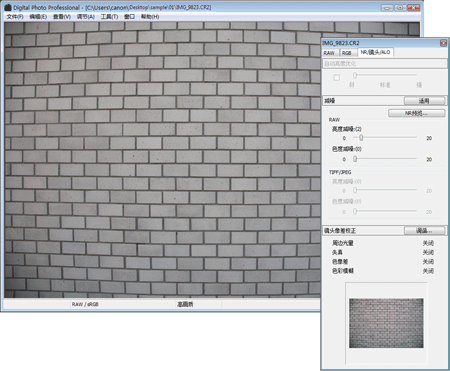 参考 如果未显示工具调色板,请选择 [查看] 菜单和 [工具调色板]。 3. 选择 [NR/镜头/ALO] 选项卡并单击 [调谐]。
参考 如果未显示工具调色板,请选择 [查看] 菜单和 [工具调色板]。 3. 选择 [NR/镜头/ALO] 选项卡并单击 [调谐]。 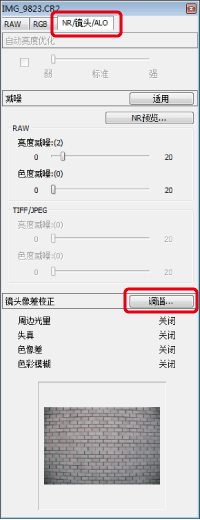 4. 出现 [镜头像差校正] 窗口时,选择要校正的项。本节介绍如何校正 [失真] 和 [周边光量]。
4. 出现 [镜头像差校正] 窗口时,选择要校正的项。本节介绍如何校正 [失真] 和 [周边光量]。 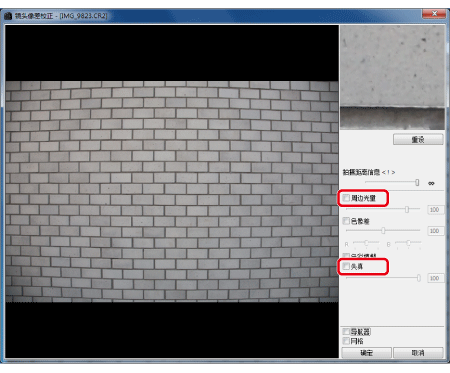 5. 会校正图像并重新显示。 要调整校正量,请将滑块从一端拖到另一端。
5. 会校正图像并重新显示。 要调整校正量,请将滑块从一端拖到另一端。  参考 您可以使用 [色像差] 的 [R] 滑块校正红色像差,或 [B] 滑块校正蓝色像差。
参考 您可以使用 [色像差] 的 [R] 滑块校正红色像差,或 [B] 滑块校正蓝色像差。 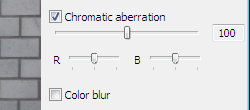
 校正完成后,单击 [确定]。 6. 关闭 [镜头像差校正] 窗口时,校正的结果反映在编辑窗口的图像中,图像重新显示。 在主窗口中,[
校正完成后,单击 [确定]。 6. 关闭 [镜头像差校正] 窗口时,校正的结果反映在编辑窗口的图像中,图像重新显示。 在主窗口中,[  ] 标记显示在图像上表示镜头像差校正。
] 标记显示在图像上表示镜头像差校正。 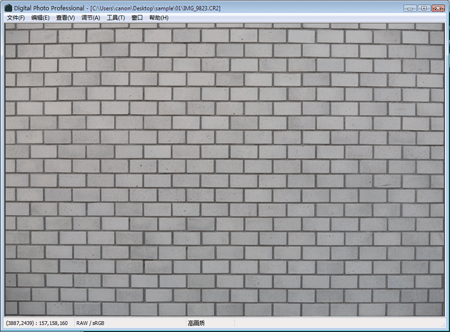 显示在主窗口中的缩略图
显示在主窗口中的缩略图 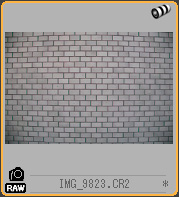 注释 关于拍摄距离信息滑块 当校正用 EOS-1D Mark IV、EOS-1Ds Mark III、EOS-1D Mark III、EOS 5D Mark II、EOS 7D、EOS 60D、EOS 50D、EOS 40D、EOS REBEL T3i/EOS 600D、EOS REBEL T2i/EOS 550D、EOS REBEL T1i/EOS 500D、EOS DIGITAL REBEL XSi/EOS 450D、EOS REBEL T3/EOS 1100D 或 EOS DIGITAL REBEL XS/EOS 1000D 拍摄的 RAW 图像时,如果图像中已保存拍摄距离信息,会根据该拍摄距离信息自动设定滑块。然而,如果图像中未保存任何拍摄距离信息,滑块将被自动设定到右端的无限远位置。如果图像的拍摄距离不是无限远,则您可以通过一边注视画面一边操作滑块来进行微调。 当校正用 EOS-1D Mark II N、EOS-1Ds Mark II、EOS-1D Mark II、EOS-1Ds、EOS-1D、EOS 5D、EOS 30D 或 EOS DIGITAL REBEL XTi/EOS 400D DIGITAL 拍摄的 RAW 图像时,该项会被自动设定为到右端的无限远位置。如果拍摄距离不是无限远,则您可以通过一边注视画面一边操作滑块来进行微调。 [拍摄距离信息] 滑块被应用到所有带有复选标记的校正项。 校正镜头像差的操作至此完成。 相关信息
注释 关于拍摄距离信息滑块 当校正用 EOS-1D Mark IV、EOS-1Ds Mark III、EOS-1D Mark III、EOS 5D Mark II、EOS 7D、EOS 60D、EOS 50D、EOS 40D、EOS REBEL T3i/EOS 600D、EOS REBEL T2i/EOS 550D、EOS REBEL T1i/EOS 500D、EOS DIGITAL REBEL XSi/EOS 450D、EOS REBEL T3/EOS 1100D 或 EOS DIGITAL REBEL XS/EOS 1000D 拍摄的 RAW 图像时,如果图像中已保存拍摄距离信息,会根据该拍摄距离信息自动设定滑块。然而,如果图像中未保存任何拍摄距离信息,滑块将被自动设定到右端的无限远位置。如果图像的拍摄距离不是无限远,则您可以通过一边注视画面一边操作滑块来进行微调。 当校正用 EOS-1D Mark II N、EOS-1Ds Mark II、EOS-1D Mark II、EOS-1Ds、EOS-1D、EOS 5D、EOS 30D 或 EOS DIGITAL REBEL XTi/EOS 400D DIGITAL 拍摄的 RAW 图像时,该项会被自动设定为到右端的无限远位置。如果拍摄距离不是无限远,则您可以通过一边注视画面一边操作滑块来进行微调。 [拍摄距离信息] 滑块被应用到所有带有复选标记的校正项。 校正镜头像差的操作至此完成。 相关信息